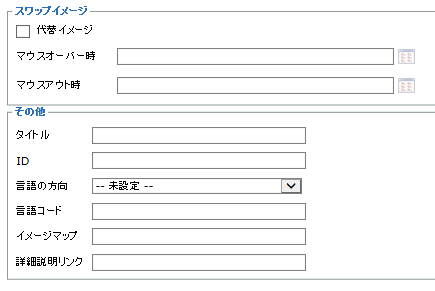イメージの挿入
PCからファイルをアップロードして挿入する
- イメージを挿入する位置でクリックしてから、「画像を挿入する」ボタンをクリックします。

- 「画像の挿入/編集」ウィンドウが表示されます。
[イメージを探すまたはアップロードする]をクリックします。
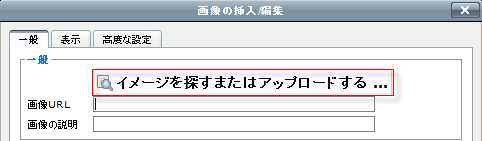
- 「ファイルピッカ」ウィンドウが表示されます。
[ファイルのアップロード]をクリックします。
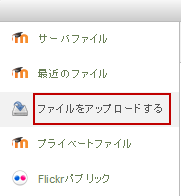
- [参照]ボタンをクリックします。
![]()
- PCのファイルを選択し、[開く]ボタンをクリックします。
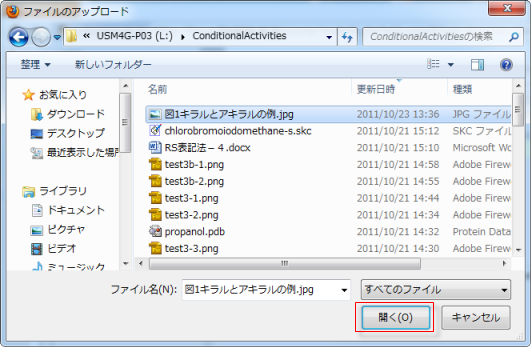
- 必要に応じて、作成者を修正し、ライセンスを選択します。

- [このファイルをアップロードする]をクリックします。
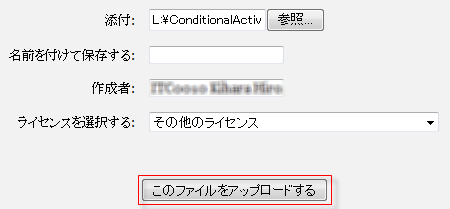
- イメージ・ファイルのURLが登録されました。
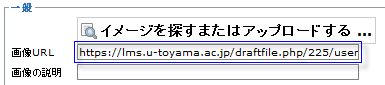
- 画像の説明を入力してから、[挿入]ボタンをクリックします。
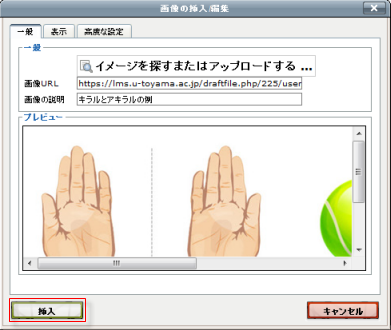
- イメージが挿入されました。
表示設定
- [表示]タブをクリックします。

- 配置の指定やサイズの変更などができます。
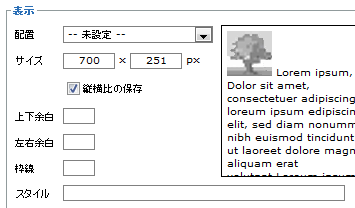
高度な設定
- [高度な]タブをクリックします。

- ロールオーバー効果やその他の指定ができます。